Guide d'installation du poste de travail
improve this page | report issuePrésentation
Suivez ce guide d’installation afin de configurer votre poste de travail pour le développement avec Mobile Foundation.
Programme d’installation de DevKit
Le programme d’installation de MobileFirst Developer Kit installe une base de données et un environnement d’exécution MobileFirst Server prêts à l’emploi sur la machine du développeur.
Prérequis :
Le programme d’installation requiert l’installation de Java.
-
Ajoutez une variable
JAVA_HOMEqui désigne l’environnement d’exécution Java (JRE).Mac et Linux : éditez votre fichier ~/.bash_profile :
#### ORACLE JAVA export JAVA_HOME="/Library/Java/JavaVirtualMachines/jdk1.8.0_73.jdk/Contents/Home"Windows :
Suivez ce guide.
Installation
Procurez-vous le programme d’installation de DevKit depuis la page Downloads et suivez les instructions affichées à l’écran.
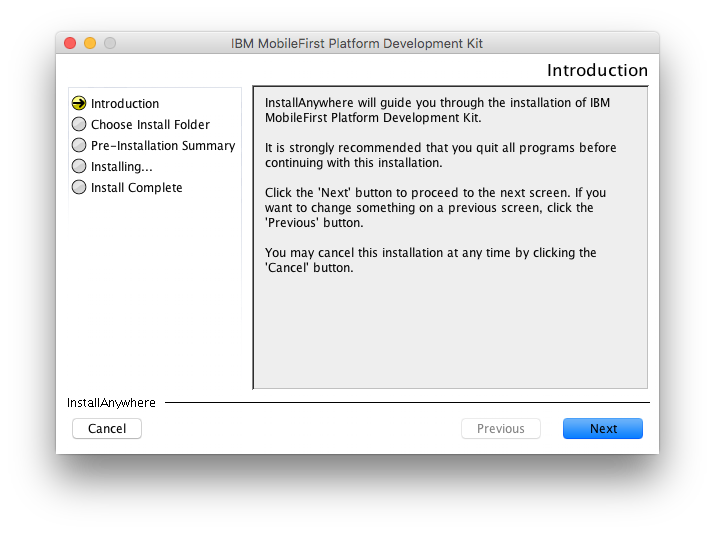
Démarrage et arrêt du serveur
Ouvrez une fenêtre de ligne de commande et accédez à l’emplacement auquel le dossier a été extrait.
Mac et Linux :
- Pour démarrer le serveur :
./run.sh -bg - Pour arrêter le serveur :
./stop.sh
Windows :
- Pour démarrer le serveur :
./run.cmd -bg - Pour arrêter le serveur :
./stop.cmd
Accès à MobileFirst Operations Console
Vous pouvez accéder à MobileFirst Operations Console comme suit :
- Depuis la ligne de commande, exécutez :
mfpdev server console - Depuis un navigateur, accédez à l’adresse http://localhost:9080/mfpconsole.
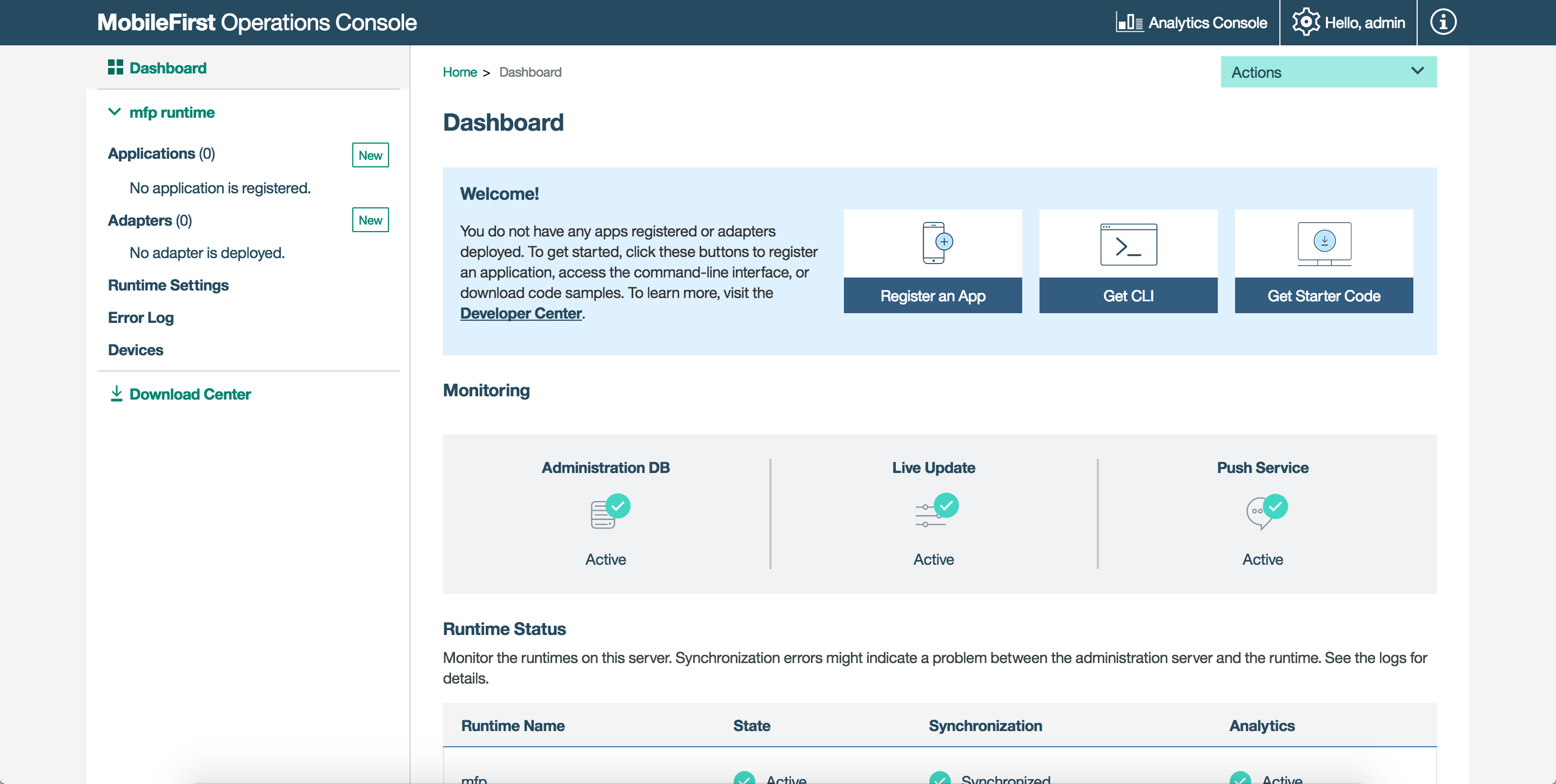
MobileFirst CLI
MobileFirst CLI est une interface de ligne de commande qui vous permet d’enregistrer des applications sur MobileFirst Server, d’extraire et d’envoyer des applications depuis/vers MobileFirst Server, de créer des adaptateurs Java et JavaScript, de gérer plusieurs serveurs locaux et distants, de mettre à jour des applications opérationnelles à l’aide de Direct Update, etc.
Prérequis :
- NodeJS et NPM doivent être installés avant MobileFirst CLI.
Téléchargez et installez NodeJS v6.11.1 et NPM v3.10.10. Pour l’interface de ligne de commande MobileFirst version 8.0.2018100112 ou supérieure, vous pouvez utiliser Node v8.x ou v10.x.
Pour vérifier l’installation, ouvrez une fenêtre de ligne de commande et exécutez node -v.
- Certaines commandes d’interface de ligne de commande, comme la création, la génération et le déploiement d’adaptateurs requièrent Maven. Voir la section ci-après pour des instructions d’installation.
Installation de l’MobileFirst CLI
Ouvrez un terminal et exécutez npm install -g mfpdev-cli.
Mac et Linux : il peut être nécessaire d’exécuter la commande avec sudo.
Pour en savoir plus, voir Fixing NPM permissions.
Pour vérifier l’installation, ouvrez une fenêtre de ligne de commande et exécutez mfpdev -v ou mfpdev help.
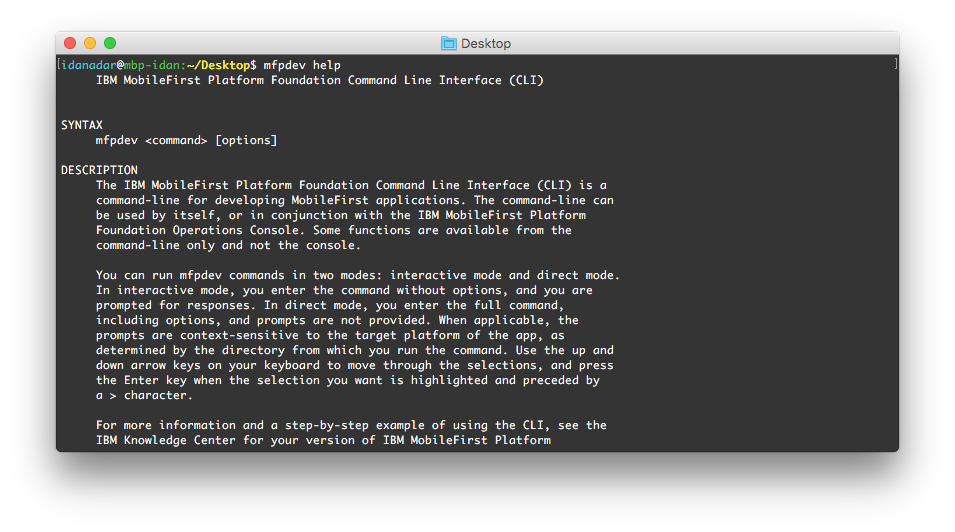
Adaptateurs et contrôles de sécurité
Les adaptateurs et les contrôles de sécurité permettent d’introduire l’authentification et d’autres couches de sécurité pour votre application.
Prérequis :
Apache Maven doit être configuré pour que vous puissiez créer des adaptateurs et des contrôles de sécurité.
- Téléchargez Apache Maven .zip.
-
Ajoutez une variable
MVN_PATHqui désigne le dossier Maven.Mac et Linux : éditez votre fichier ~/.bash_profile :
#### Apache Maven export MVN_PATH="/usr/local/bin"Windows :
Vérifiez l’installation en exécutant :
mvn -v
Utilisation
Une fois Apache Maven installé, vous pouvez créer des adaptateurs avec des commandes de la ligne de commande Maven ou dans MobileFirst CLI.
Pour plus d’informations, reportez-vous aux tutoriels sur les adaptateurs.
Problème connu sous Windows
Sur les machines Windows exécutant Oracle Java 8 (mise à jour 60 et ultérieure), les programmes d’installation MobileFirst utilisant la technologie InstallAnywhere ne démarrent pas et génèrent l’erreur suivante.
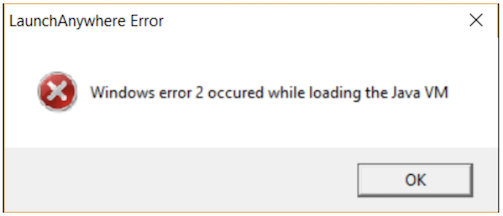
Cause de l’erreur
Les modifications apportées par Oracle dans Java 8, mise à jour 60, causent l’échec des programmes d’installation basés sur InstallAnywhere avec l’erreur ci-dessus. La raison de cet échec est que sous Oracle Java 8u60 et versions ultérieures, InstallAnywhere ne parvient pas à détecter automatiquement l’emplacement de la machine virtuelle Java prise en charge la plus récente sur la machine Windows.
Résolution de l’erreur
Vous pouvez suivre l’une des approches suivantes pour résoudre l’erreur.
Approche 1
Guidez InstallAnywhere pour le lancement avec une machine virtuelle Java donnée. Lancez le programme d’installation via la ligne de commande et indiquez à InstallAnywhere quelle machine virtuelle Java utiliser pour le lancement à l’aide du paramètre LAX_VM.
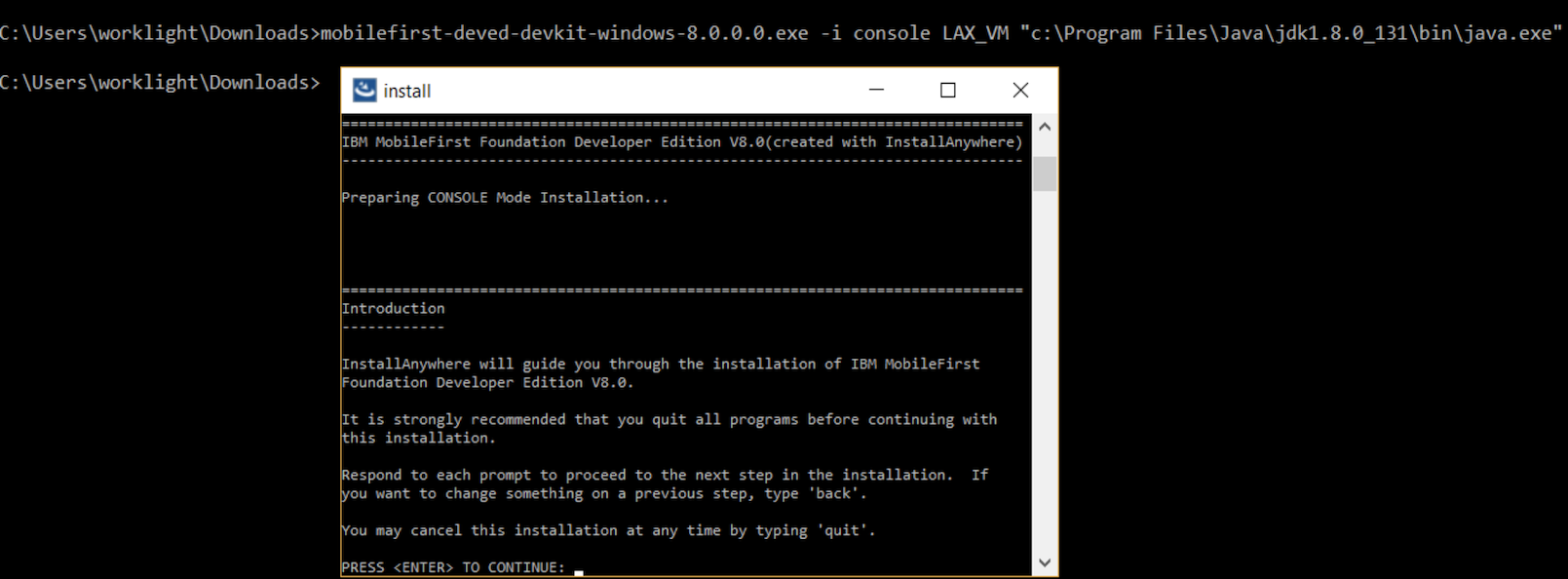
Approche 2
Le problème n’ayant pas été signalé avec les versions Java antérieures à Java 8u60, utilisez Java 7.
▲Inclusive terminology note: The Mobile First Platform team is making changes to support the IBM® initiative to replace racially biased and other discriminatory language in our code and content with more inclusive language. While IBM values the use of inclusive language, terms that are outside of IBM's direct influence are sometimes required for the sake of maintaining user understanding. As other industry leaders join IBM in embracing the use of inclusive language, IBM will continue to update the documentation to reflect those changes.